PPT锁定图层的方法介绍
- 王林转载
- 2024-03-26 19:31:241424浏览
php小编柚子为您介绍PPT中锁定图层的方法。在制作PPT时,锁定图层可以避免误操作或不小心移动元素的情况发生,保证PPT制作的效果更加稳定和专业。通过简单的操作,您可以轻松锁定PPT中的图层,让您的制作更加高效。接下来,我们将详细介绍如何在PPT中锁定图层,让您的PPT制作更加顺畅。
1、首先可以看到要编辑文字,但不小心会将下方的矩形进行选中,会影响我们编辑。
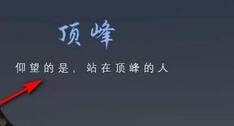
2、点击PA插件。
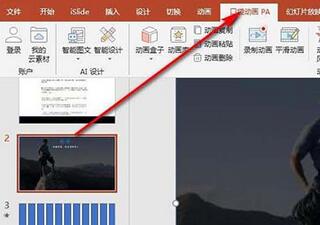
3、在设计下面找到——超级解锁。
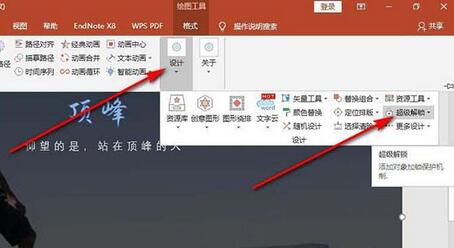
4、点击加锁选项,先设置一下锁定的参数。
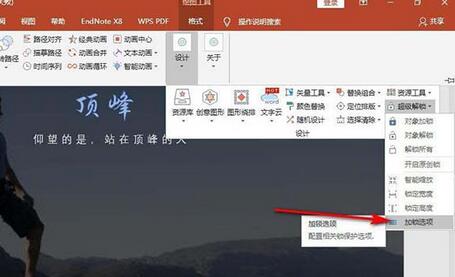
5、选择超级锁定勾选——锁定选中,点击确定。
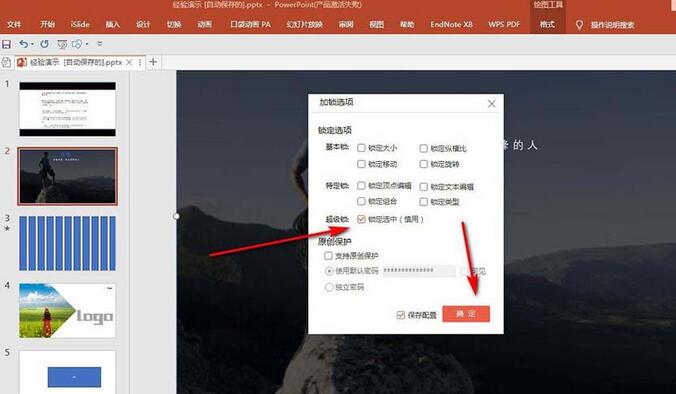
6、选择矩形,点击——对象加锁,点击之后矩形定界框消失无法被选中了,解锁的话就点击解锁即可。
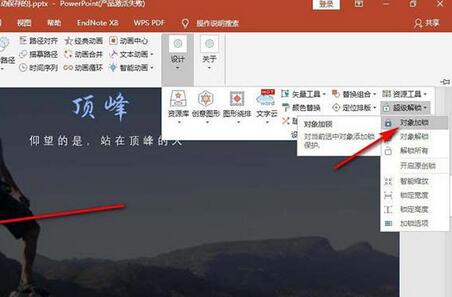
以上是PPT锁定图层的方法介绍的详细内容。更多信息请关注PHP中文网其他相关文章!
声明:
本文转载于:zol.com.cn。如有侵权,请联系admin@php.cn删除

